| Navigation | Proe part2 л™®лНЄлІБ < Previous | Next > Proe part1 кЄ∞л≥ЄмД§м†Х |
1. лПДмЛЬлЭљ нЖµ лІМлУ§кЄ∞ ¬ґ
м†АмЮ•нХЬ лПДмЛЬлЭљ л™®лНЄлІБ 3мЭД лґИлЯђмЩАмДЬ кЄ∞л≥ЄмЬЉл°Ь к≥†м†ХмЛЬнВ®лЛ§.
мЦімЕИлЄФл¶ђ л™®лУЬмЧРмДЬ мїінПђлДМнКЄ мГЭмД±
нОЄмІС > мїінПђлДМнКЄ мЮСмЧЕ > мїЈмХДмЫГ > лВ®мХДмЮИмЭД к∞Ьм≤і мД†нГЭ > мїЈ мХДмЫГнХ† к∞Ьм≤і мД†нГЭ > мҐЕмЖН > мЩДл£М
мЭіл†Зк≤М лІМлУ† к∞Ьм≤ілКФ мЫРл≥Є к∞Ьм≤ік∞А мИШм†ХлРШл©і мЮРлПЩмЬЉл°Ь мЧЕлН∞мЭінКЄ лРЬлЛ§.
мЦімЕИлЄФл¶ђ л™®лУЬмЧРмДЬ мїінПђлДМнКЄ мГЭмД±
2. нЩЬмД±нЩФ л©ФлЙі ¬ґ
мЦімЕИлЄФл¶ђ л™®лУЬмЧРмДЬ нЩЬмД±нЩФлРЬ нММнКЄл•Љ м†ЬмЩЄнХЬ лВШл®ЄмІАлКФ л∞ШнИђл™Е мГБнГЬк∞А лРШл©∞, нММнКЄл•Љ лФ∞л°Ь мЧімЧИмЭД лХМмЩА к∞ЩмЭА л™Ел†ємЭД лВіл¶і мИШ мЮИлЛ§.
3.1. body м†ХмЭШ ¬ґ
к∞ЩмЭА л∞©нЦ•мД±мЭі мЮИлКФ к≤ГлУ§мЭА лђґмЦімДЬ мЭіл¶ДмЭД лґЩмЭЄлЛ§.
'л∞ФлФФ лЛє нХЬ лґАнТИ'мЭД мД†нГЭнХШмЧђ л™®лУ† bodyл•Љ мД†нГЭнХЬ лЛ§мЭМ, л∞©нЦ•мД±мЭі мЮИлКФ к≤ГлУ§мЭА кЈЄл£єнЩФл•Љ мЛЬнВ®лЛ§.
'л∞ФлФФ лЛє нХЬ лґАнТИ'мЭД мД†нГЭнХШмЧђ л™®лУ† bodyл•Љ мД†нГЭнХЬ лЛ§мЭМ, л∞©нЦ•мД±мЭі мЮИлКФ к≤ГлУ§мЭА кЈЄл£єнЩФл•Љ мЛЬнВ®лЛ§.
3.2. мК§лГЕмГЈ ¬ґ
(к≥†кЄЙ лУЬлЮШкЈЄ мШµмЕШмЭШ) нШДмЮђ мҐМнСЬк≥Д мД§м†Х > base мД†нГЭ
BaseмЭШ мҐМнСЬк≥Дл•Љ лФ∞лЭЉмДЬ лґАнТИмЭД м†Бм†ИнХЬ мЬДмєШл°Ь мЭілПЩ нЫД мК§лГЕмГЈ
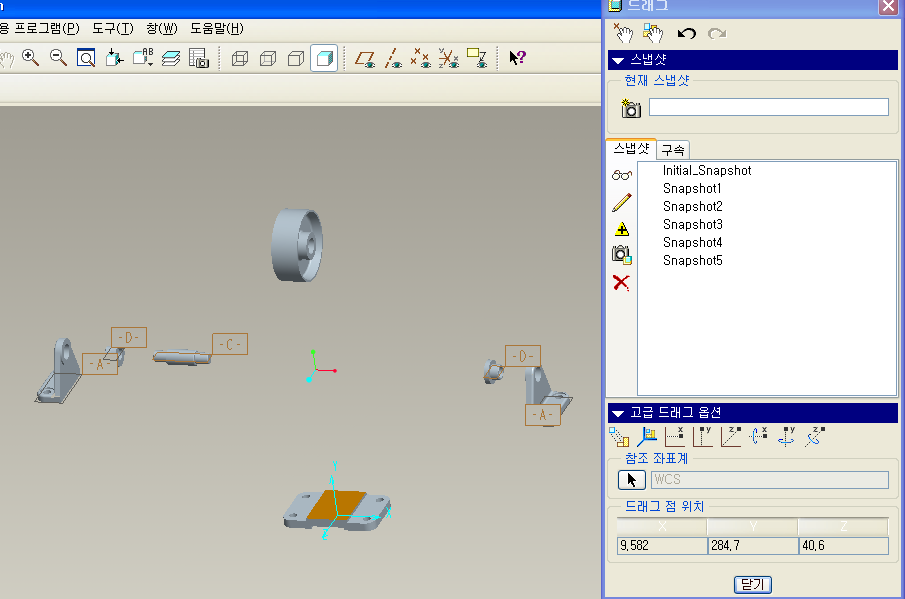
BaseмЭШ мҐМнСЬк≥Дл•Љ лФ∞лЭЉмДЬ лґАнТИмЭД м†Бм†ИнХЬ мЬДмєШл°Ь мЭілПЩ нЫД мК§лГЕмГЈ
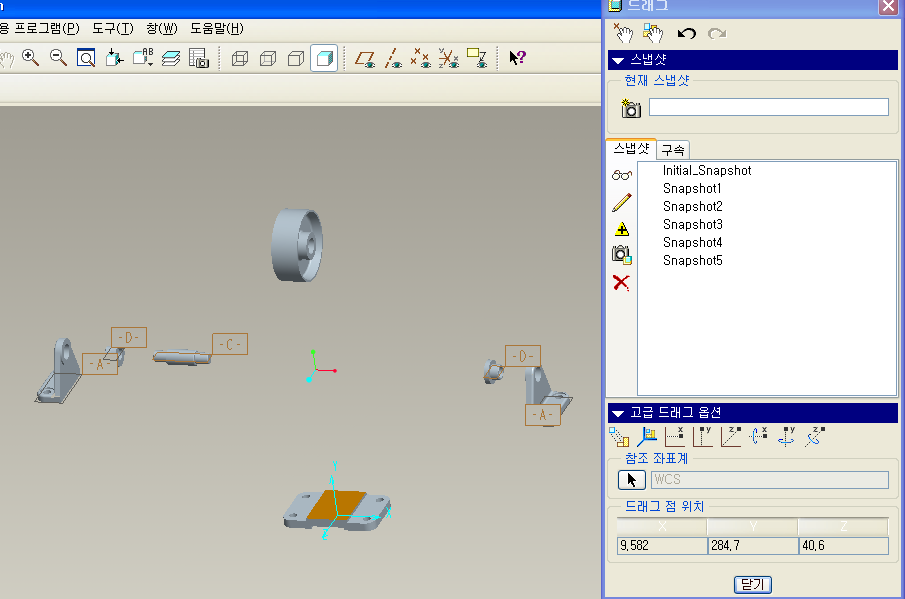
[PNG image (47.2 KB)]
3.4. нВ§ нФДл†ИмЮД мЛЬнААмК§ ¬ґ
мХДкєМ м∞НмЭА мК§лГЕмГЈмЭШ мИЬмДЬлМАл°Ь мЛЬк∞ДмЭД л∞∞лґДнХЬлЛ§. мЧђкЄ∞мЧРмДЬлКФ 4міИмФ© лґАмЧђ.
1 > 2 > 3 > 4 > 5 > 5 > 4 > 3 > 2 > 1
мК§лГЕмГЈ 5л≤ИмЭД 2л≤И мІСмЦілД£мЦімХЉ 5л≤И мК§лГЕмГЈмЭі 4міИк∞Д мЬ†мІАлРЬлЛ§.
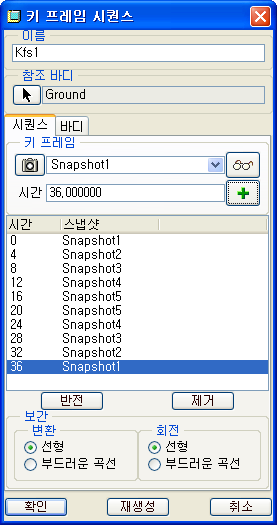
1 > 2 > 3 > 4 > 5 > 5 > 4 > 3 > 2 > 1
мК§лГЕмГЈ 5л≤ИмЭД 2л≤И мІСмЦілД£мЦімХЉ 5л≤И мК§лГЕмГЈмЭі 4міИк∞Д мЬ†мІАлРЬлЛ§.
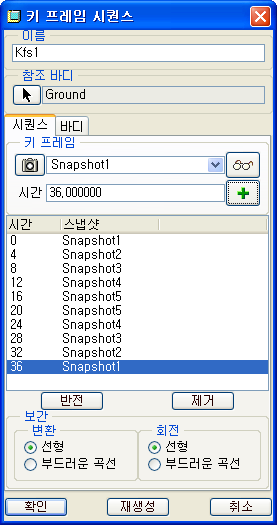
[PNG image (17.42 KB)]
3.5. л∞ФлЭЉл≥ілКФ л∞©нЦ• л∞ФкЊЄкЄ∞ ¬ґ
- 'мЛЬм†РмЭШ лЈ∞' мХДмЭімљШ мД†нГЭ > лЈ∞ л∞©нЦ•к≥Љ мЛЬк∞Д мД†нГЭ
- лЈ∞ > лЈ∞ кіАл¶ђмЮР > м†ХмЬД > л≥ік≥† мЛґмЭА л∞©нЦ•к≥Љ л™®лНЄмЭШ нБђкЄ∞л•Љ мД†нГЭнХЬ лТ§ лЈ∞л•Љ мГИл°Ь лІМлУ§кЄ∞ нХЬлЛ§. > мЭіл†Зк≤М лІМлУ† лЈ∞л•Љ к∞АмІАк≥† мХ†лЛИл©ФмЭімЕШмЭШ 'мЛЬм†РмЭШ лЈ∞'мЧР м†БмЪ©
3.6. лґДл¶ђлРЬ лґАнТИ мИ®кЄ∞кЄ∞ ¬ґ
- лґАнТИ нХШлВШнХШлВШмЧР мЛЬк∞ДмЬЉ~
- 'нИђл™ЕлПД@мЛЬк∞Д' мД†нГЭ > лґИнИђл™Е&нИђл™Е мГБнГЬк∞А лРШлКФ мЛЬк∞Дк≥Љ лґАнТИ мД†нГЭ
- 'нИђл™ЕлПД@мЛЬк∞Д' мД†нГЭ > лґИнИђл™Е&нИђл™Е мГБнГЬк∞А лРШлКФ мЛЬк∞Дк≥Љ лґАнТИ мД†нГЭ
- л≤ФмЬДл•Љ мІАм†ХнХімДЬ л≤ФмЬД л∞ЦмЬЉл°Ь лВШк∞Д лґАнТИмЭі мВђлЭЉмІАк≤М нХШлКФ л∞©л≤Х
- мЭСмЪ© нФДл°ЬкЈЄлЮ® > нСЬм§А > л∞АмЦілВікЄ∞ > л≥ік≥† мЛґмЭА лґАлґДмЭД мВђк∞БнШХмЬЉл°Ь мК§мЉАмєШ > мДЬнФЉмК§ > лЈ∞ > лЈ∞кіАл¶ђмЮР > нЪ°лЛ®л©і > мГИл°ЬлІМлУ§кЄ∞ > мШБмЧ≠ > к∞Б л©і мД†нГЭ > л∞©нЦ• л∞Шм†Д > + лИМлЯђмДЬ лВШл®ЄмІА л©ілПД мД†нГЭ > мГИл°ЬлІМлУ† нЪ°лЛ®л©і нЩЬмД± мД§м†Х > мВђк∞Б мДЬнФЉмК§ к∞РмґФкЄ∞ > мЭСмЪ©нФДл°ЬкЈЄлЮ® > мХ†лЛИл©ФмЭімЕШ > мЮђмГЭ.
- мЭСмЪ© нФДл°ЬкЈЄлЮ® > нСЬм§А > л∞АмЦілВікЄ∞ > л≥ік≥† мЛґмЭА лґАлґДмЭД мВђк∞БнШХмЬЉл°Ь мК§мЉАмєШ > мДЬнФЉмК§ > лЈ∞ > лЈ∞кіАл¶ђмЮР > нЪ°лЛ®л©і > мГИл°ЬлІМлУ§кЄ∞ > мШБмЧ≠ > к∞Б л©і мД†нГЭ > л∞©нЦ• л∞Шм†Д > + лИМлЯђмДЬ лВШл®ЄмІА л©ілПД мД†нГЭ > мГИл°ЬлІМлУ† нЪ°лЛ®л©і нЩЬмД± мД§м†Х > мВђк∞Б мДЬнФЉмК§ к∞РмґФкЄ∞ > мЭСмЪ©нФДл°ЬкЈЄлЮ® > мХ†лЛИл©ФмЭімЕШ > мЮђмГЭ.
3.7. мГЙмГБ мЮЕнЮИкЄ∞ ¬ґ
лІµмЧРмДЬ л≤ФнФД, мГЙмГБ нЕНмК§м≥Р, м†ДмВђмЧР к∞ЩмЭА мЭілѓЄмІАл•Љ лД£к≥† м†БмЪ©нХімДЬ мЛ§м†Ь мЭілѓЄмІАмЩА к∞ЩмЭА нЪ®к≥Љк∞А лВШнГАлВЬлЛ§.
4. мЦімЕИлЄФл¶ђ ¬ґ
- к∞ХмД± : к∞Хм†Ь к≥†м†Х. 3к∞АмІА кµђмЖН м°∞к±і
- нХА : м†ЬмЮРл¶ђ нЪМм†Д мЪілПЩ. мґХк≥Љ мґХмЭі лІМлВШк≥† мґХк≥Љ мИШмІБмЭЄ нПЙл©ік≥Љ нПЙл©імЭі лІМлВ®
- мКђлЭЉмЭілНФ : нЪМм†ДнХШмІА мХКмЭА мІБмД† мЪілПЩ. мґХк≥Љ мґХмЭі лІМлВШк≥† мґХк≥Љ нПЙнЦЙмЭЄ нПЙл©ік≥Љ нПЙл©імЭі лІМлВ®
- мЫРнЖµ : нЪМм†Д мЪілПЩ + мІБмД† мЪілПЩ. мґХк≥Љ мґХмЭі лІМлВ®
- нПЙл©і : нПЙл©імГБ мЭілПЩ(нПЙл©і мЬДмЧРмДЬлІМ мЮИлПДл°Э кµђмЖН). нПЙл©ік≥Љ нПЙл©імЭі лІМлВ®
- л≥Љ : 3к∞АмІА нЪМм†Д мЪілПЩ. м†Рк≥Љ м†РмЭі лІМлВ®
- мЪ©м†С : к≥†м†Х. мҐМнСЬк≥ДмЩА мҐМнСЬк≥Дк∞А лІМлВ®
- л≤†мЦілІБ : лБДлКФ мЪілПЩ. мґХк≥Љ м†РмЭі лІМлВ®
- мЭЉл∞Ш, 6мЮРмЬ†лПД : 'кµРмЮђл°Ь лМАм≤і'
- мКђл°ѓ : лФ∞лЭЉк∞АлКФ мЪілПЩ. мЧђлЯђ к∞ЬмЭШ мї§лЄМмЩА м†РмЭі лІМлВ®









